आपने शायद अपने स्नैपचैट अकाउंट पर कई वीडियो रिकॉर्ड किए हैं जो शानदार यादें बनाएंगे। इससे पहले कि आप उन्हें अपने दूसरे स्नैपचैट दोस्तों के साथ साझा करें, आपको शायद पहले उन्हें बचाने पर विचार करना चाहिए।
इंस्टाग्राम वीडियो में संगीत कैसे जोड़ें

यदि आप अगली बार जब आप अपनी Snapchat गैलरी में स्क्रॉल करते हैं, तो उन्हें फिर से देखना चाहते हैं, तो अपने पसंदीदा को सहेजना एक अच्छा विचार है, ताकि वे आसानी से उपलब्ध हो सकें।
इस संक्षिप्त और जानकारीपूर्ण गाइड के अंत तक, आप सीखेंगे कि अपने वीडियो और स्नैपचैट की कुछ विशेषताओं को कैसे सहेजना है जो सभी को पता होनी चाहिए।
आपका सर्वश्रेष्ठ स्नैप वीडियो सहेज रहा है
जब आप सर्वश्रेष्ठ स्नैपचैट वीडियो रिकॉर्ड करना समाप्त कर लेते हैं, तो इसे सहेजने का समय आ गया है। प्रक्रिया सरल है और आपको केवल कुछ सेकंड लगेंगे। यहाँ आपको क्या करना है:
- रिकॉर्डिंग/फोटो लेने के लिए सर्कल पर देर तक दबाएं।
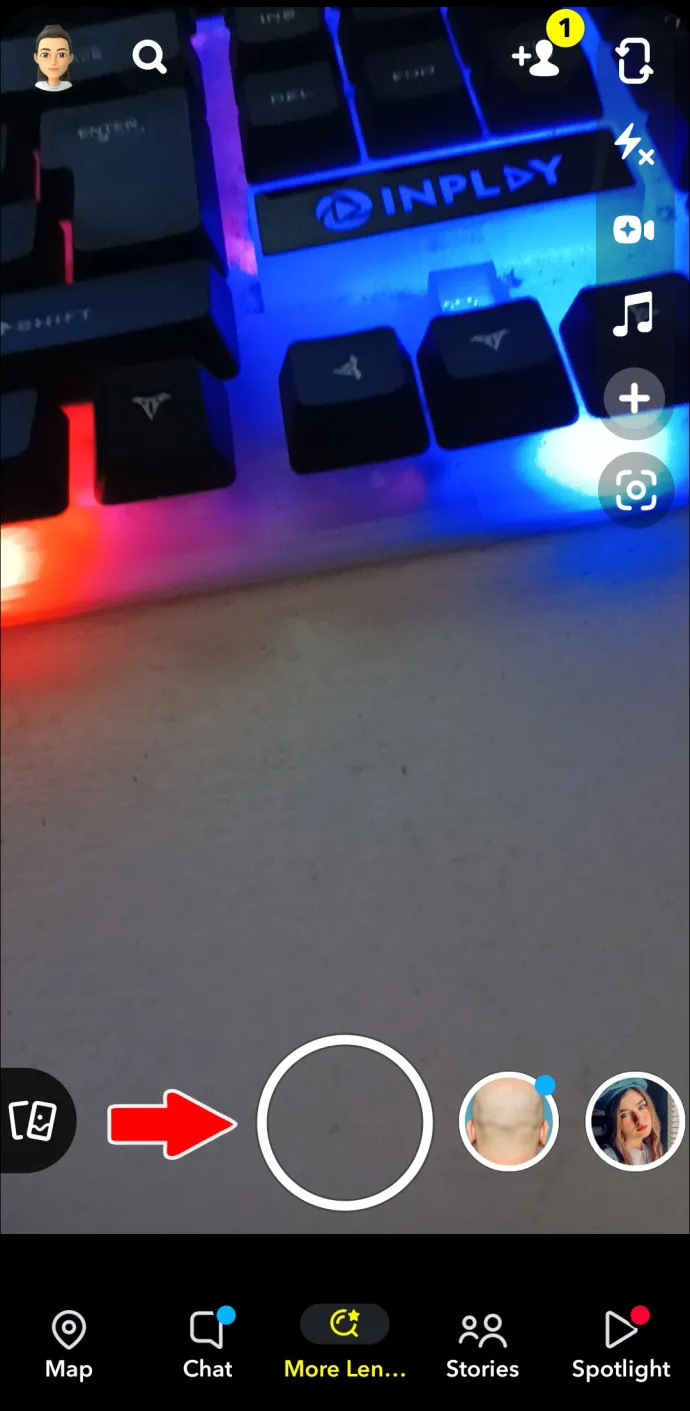
- निचले-बाएँ कोने में, नीचे की ओर स्थित तीर पर दबाएँ।
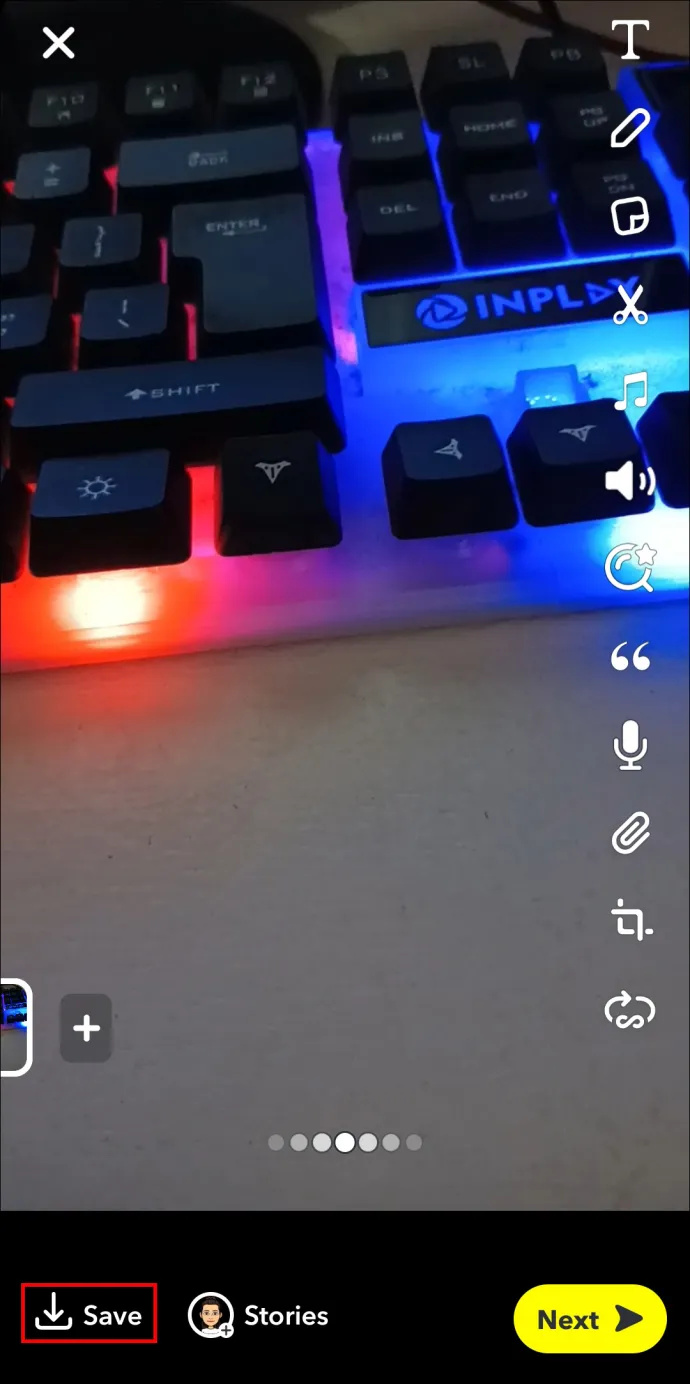
- आपको एक पॉप-अप मिलेगा जो कहता है, 'सेव्ड!'
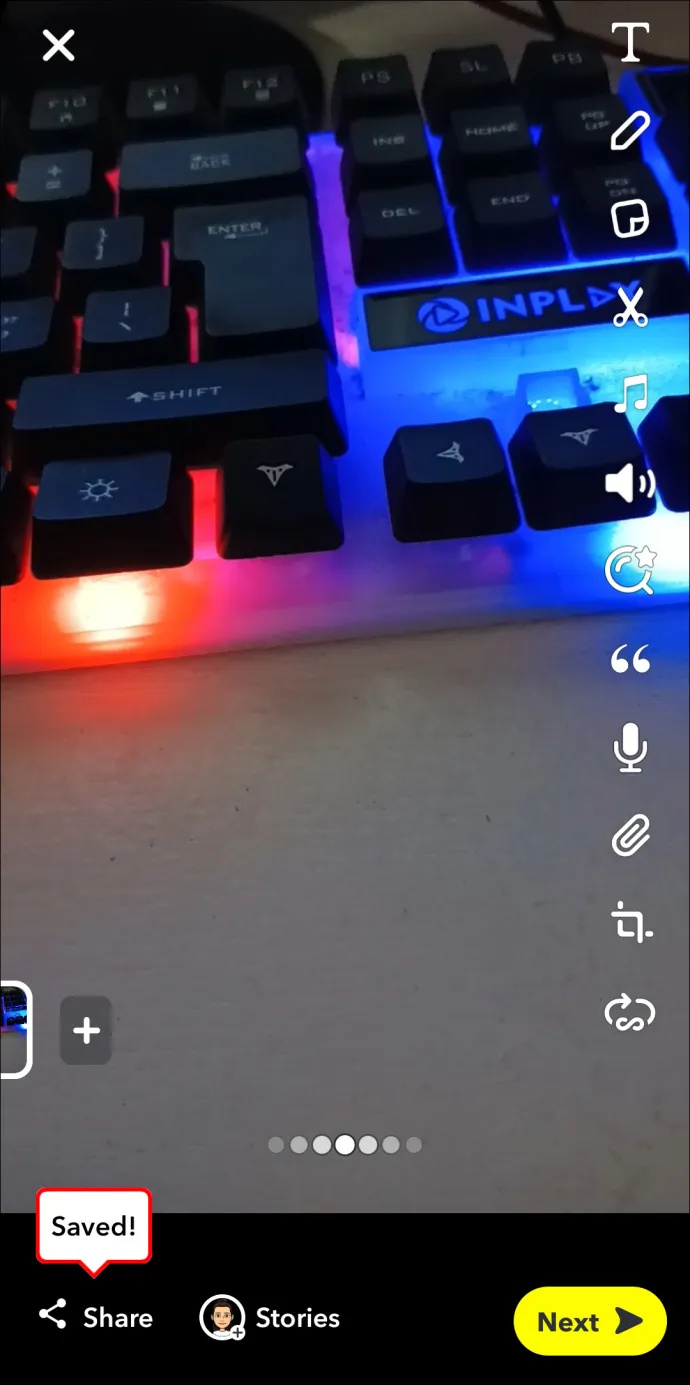
महत्वपूर्ण लेख:
अपने मित्रों को वीडियो अग्रेषित करने से पहले आपको तीर पर क्लिक करना होगा। यदि आप रिकॉर्डिंग को सहेजने से पहले भेजते हैं, तो आप इसे खोए हुए के रूप में गिन सकते हैं।
आपको प्राप्त होने वाले वीडियो सहेजना
जिस तरह आप अपने द्वारा रिकॉर्ड किए गए वीडियो को सहेज सकते हैं, वैसे ही आप अपने Snapchat मित्रों से प्राप्त वीडियो को भी सहेज सकते हैं।
जब आप अपनी चैट में प्रवेश करते हैं और अपने किसी मित्र का वीडियो खोलते हैं, तो आपको नीचे दाएं कोने में नीचे की ओर इशारा करते हुए एक छोटा तीर दिखाई देगा। उस पर क्लिक करें और आपका वीडियो चैट में सेव हो जाएगा।
चैट में सहेजें बनाम कैमरा रोल में सहेजें
आप केवल अपनी स्नैपचैट गैलरी या चैट में वीडियो को सेव करने तक ही सीमित नहीं हैं। आप इसे अपनी फोटो गैलरी में भी सेव कर सकते हैं।
ऐसा करने के लिए, आपको यह करना होगा:
- चैट दर्ज करें और वीडियो पर देर तक दबाएं।
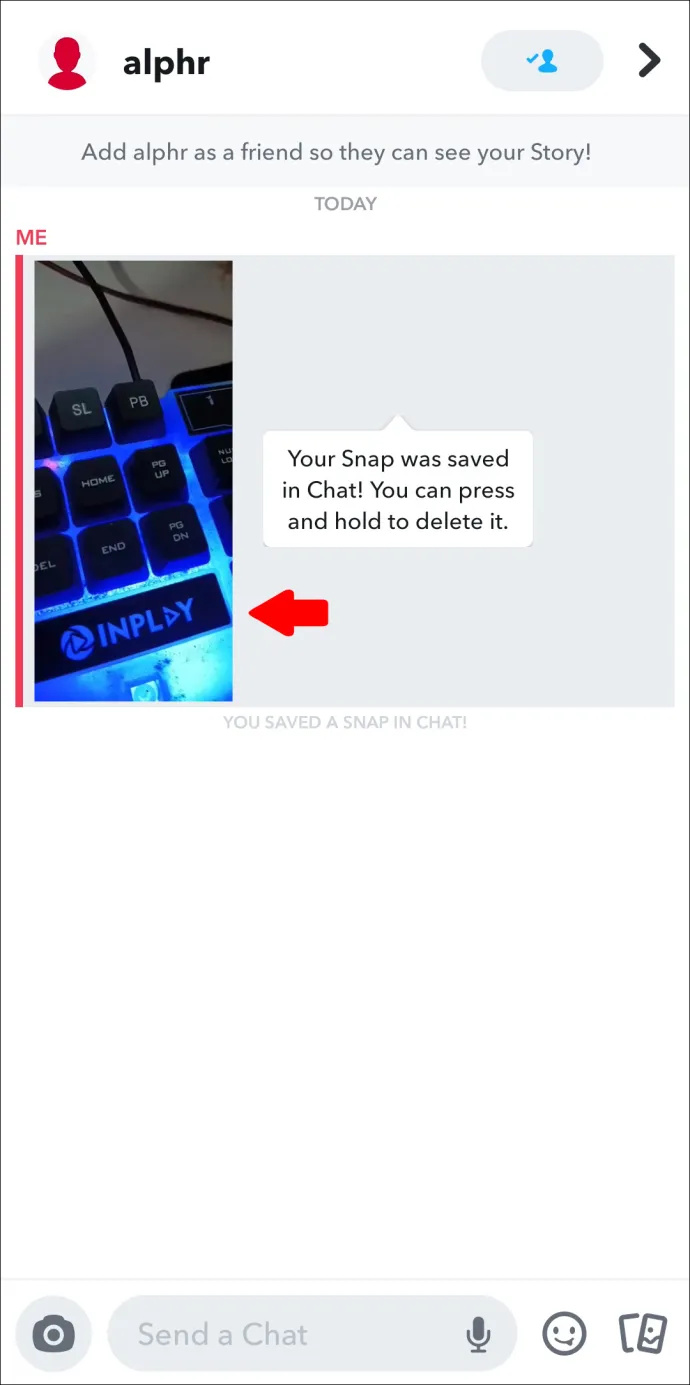
- 'कैमरा रोल में सहेजें' चुनें।
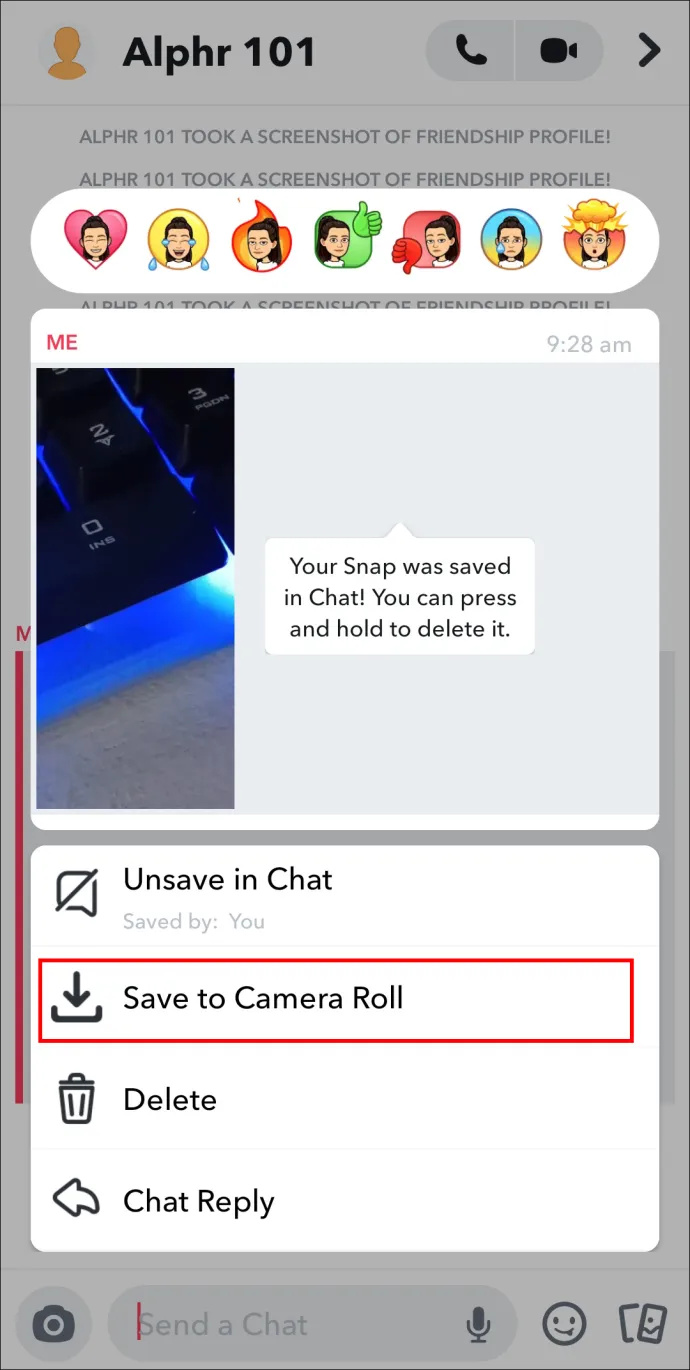
- अपनी फोटो गैलरी में जाएं और स्नैपचैट फ़ोल्डर की जांच करें। आपको वहां आपका वीडियो मिल जाएगा।
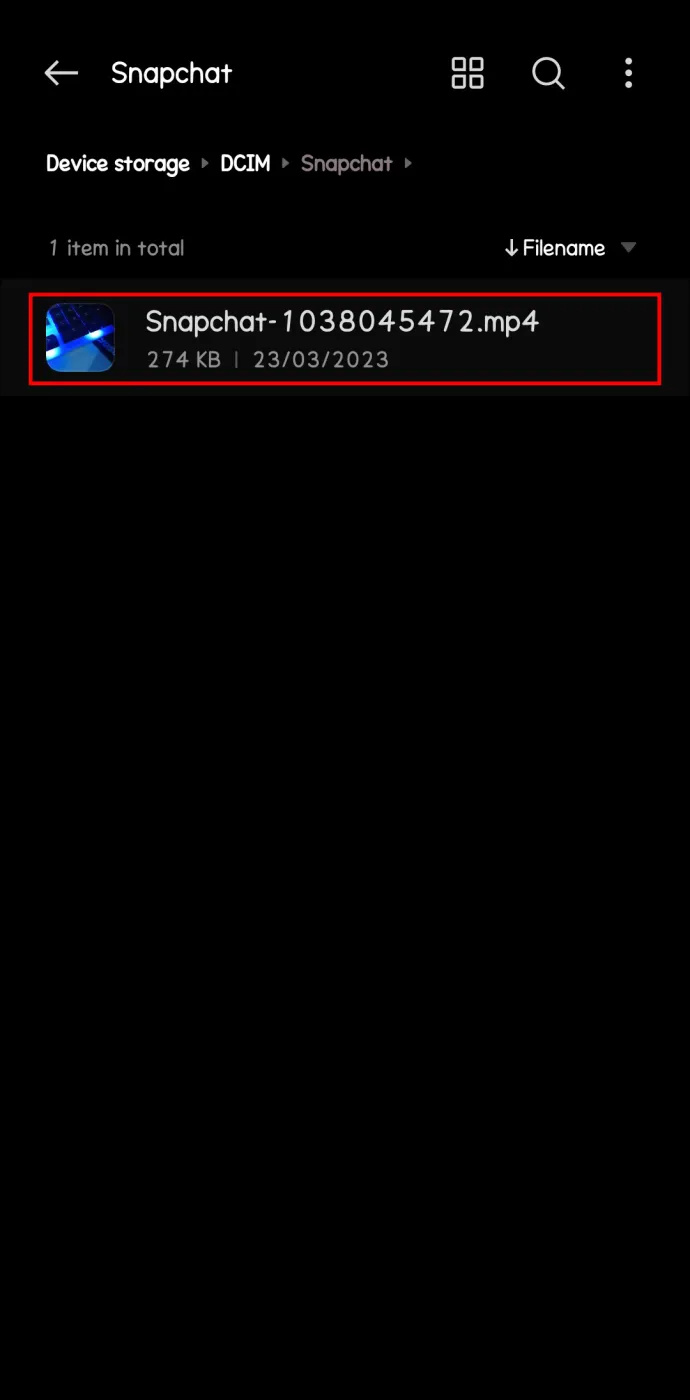
स्नैपचैट वीडियो को यादों से कैसे बचाएं
आप स्नैपचैट की अनगिनत यादों को स्क्रॉल कर रहे हैं, और आप एक वीडियो देखते हैं जिसे आप अपनी फोटो गैलरी में रखना चाहते हैं या अन्य प्लेटफार्मों पर अपने दोस्तों को अग्रेषित करना चाहते हैं। नियमित इन-चैट सेव विकल्प के अलावा, स्नैपचैट अपने उपयोगकर्ताओं को वीडियो को सीधे मेमोरी से बचाने और उन्हें निर्यात करने की अनुमति देता है।
आरंभ करने का तरीका यहां दिया गया है:
- अपना स्नैपचैट ऐप लॉन्च करें।
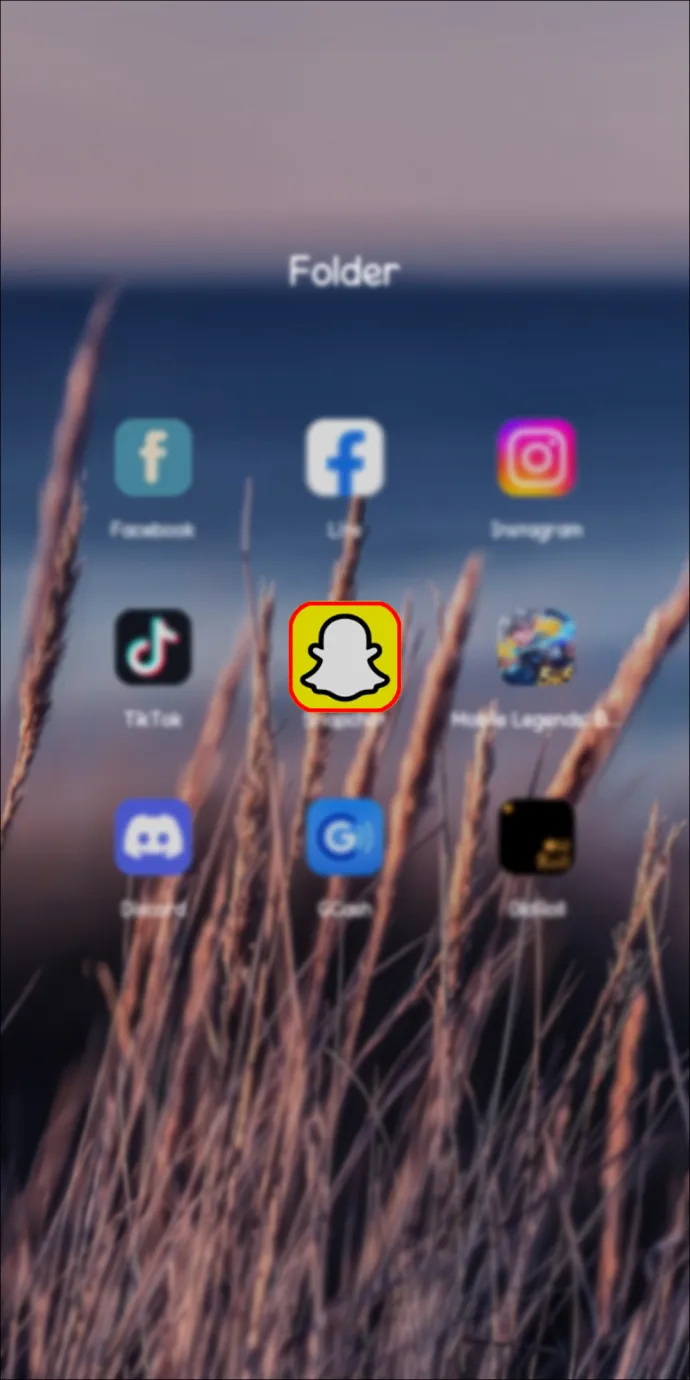
- बाईं ओर 'फोटो' आइकन पर टैप करें जो आपकी स्नैपचैट मेमोरी में जाने के लिए है।

- वह वीडियो ढूंढने के लिए नीचे स्क्रॉल करें जिसे आप सहेजना चाहते हैं, और उस पर क्लिक करें।
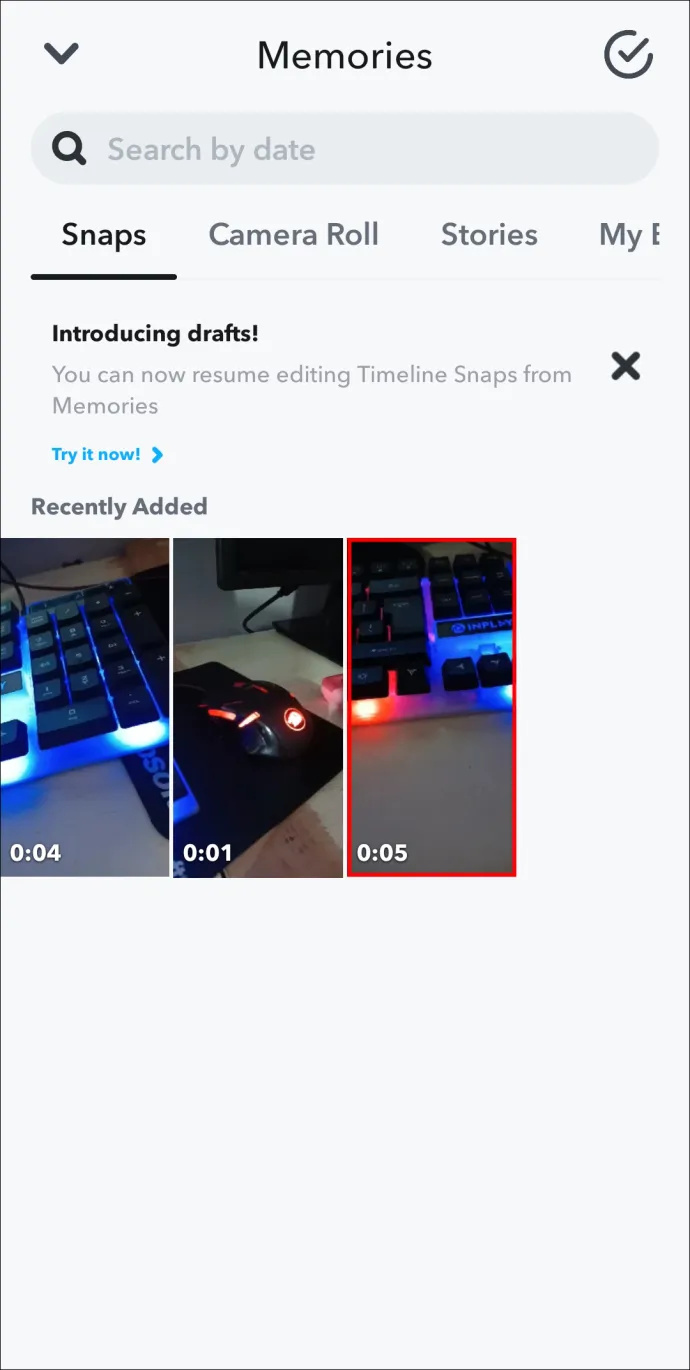
- वीडियो पर लंबे समय तक दबाएं और 'संपादित करें' पर टैप करें।
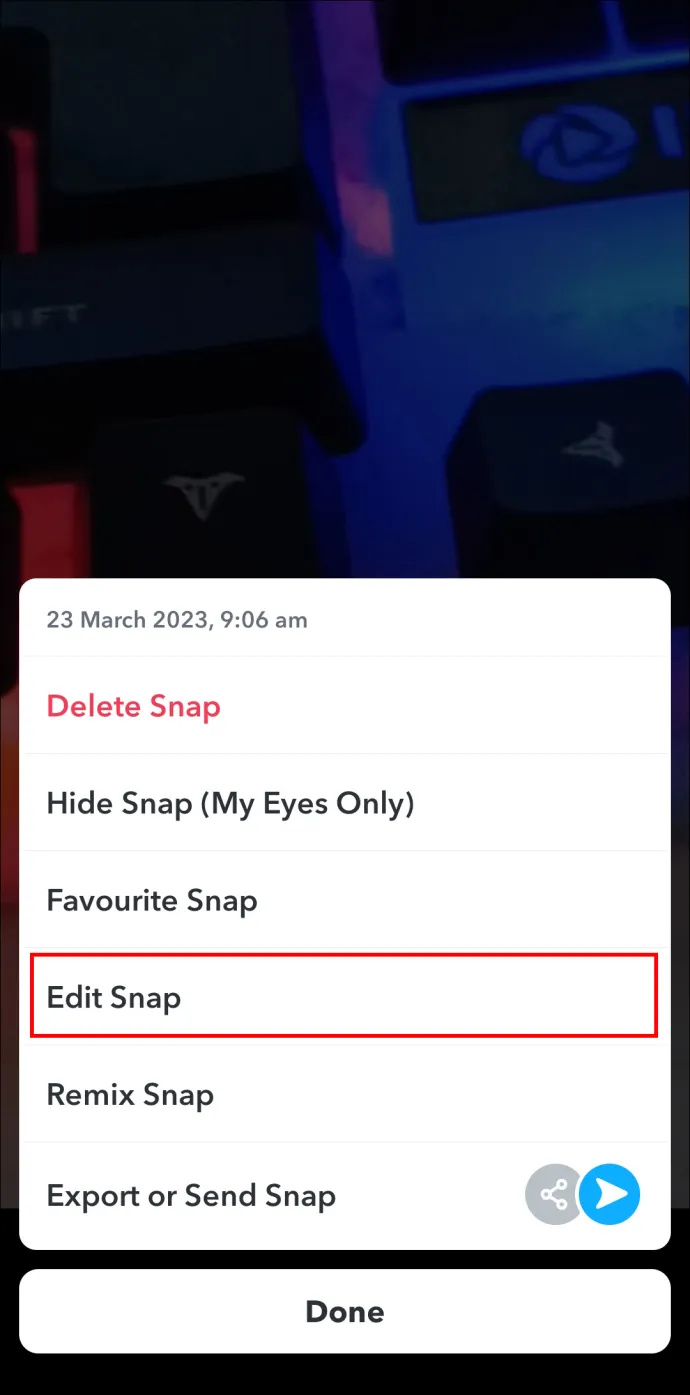
- 'निर्यात' पर टैप करें।
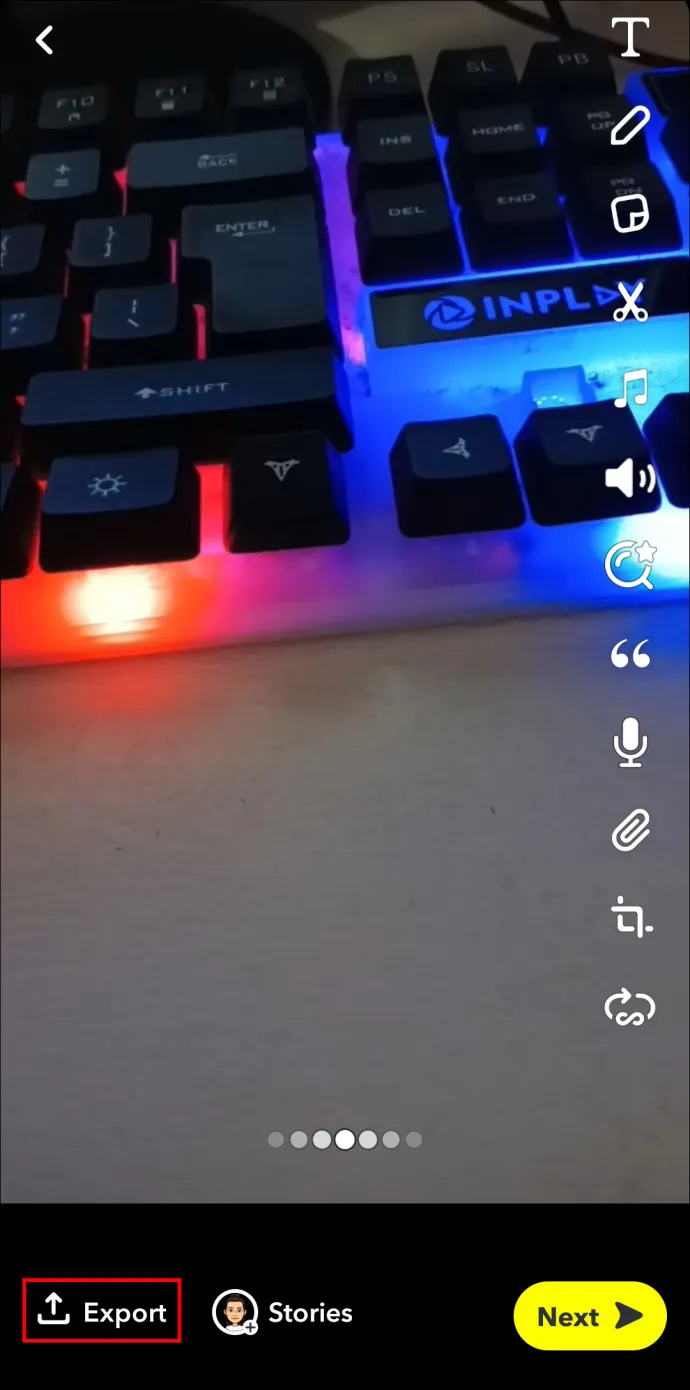
- चुनें कि आप अपने वीडियो को कहाँ सहेजना चाहते हैं: WhatsApp, TikTok, Instagram, संदेश, या डाउनलोड करें।
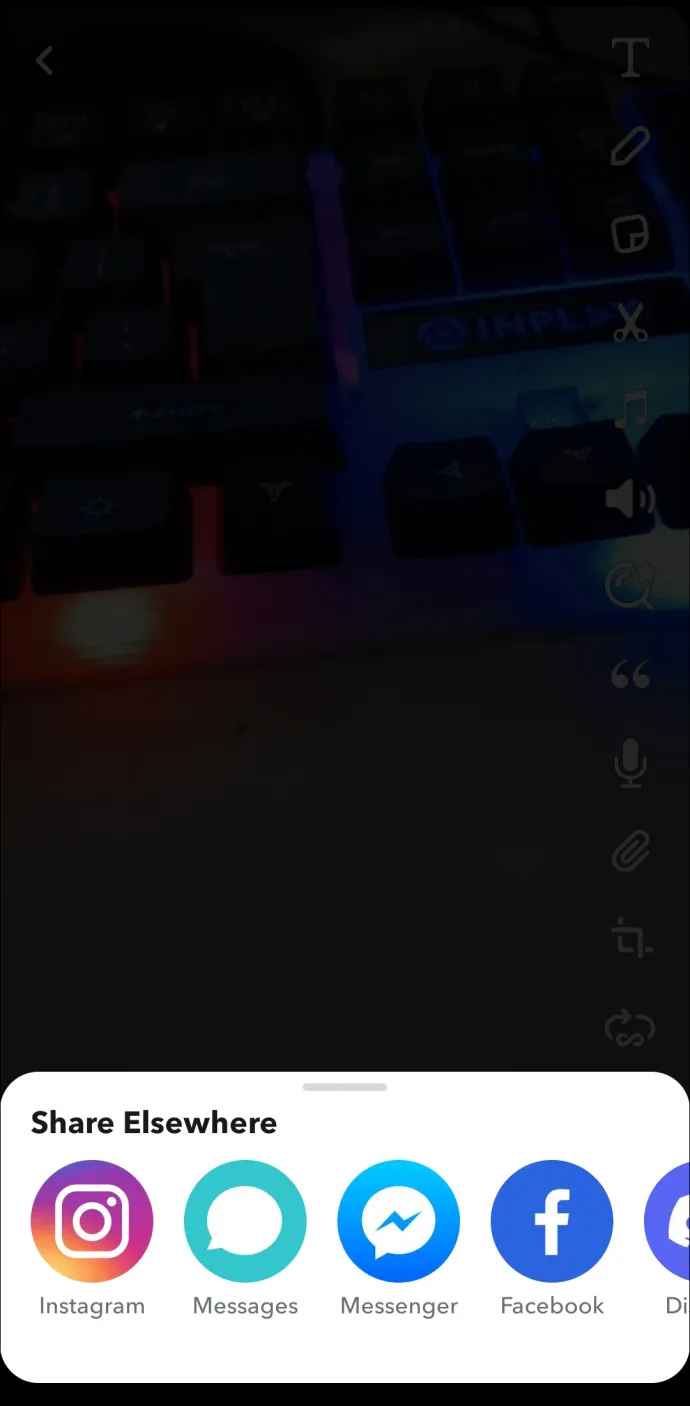
स्नैपचैट को बिना किसी को सूचित किए कैसे बचाएं
बस एयरप्लेन मोड चालू करके, आप बिना किसी को सूचित किए स्नैपचैट वीडियो को सेव कर सकते हैं। यह तरीका Android डिवाइस और iPhone पर काम करता है।
स्नैपचैट को सेव करने के लिए एयरप्लेन मोड का उपयोग कैसे करें:
- स्नैपचैट लॉन्च करें और वह स्नैप चुनें जिसे आप सहेजना चाहते हैं।
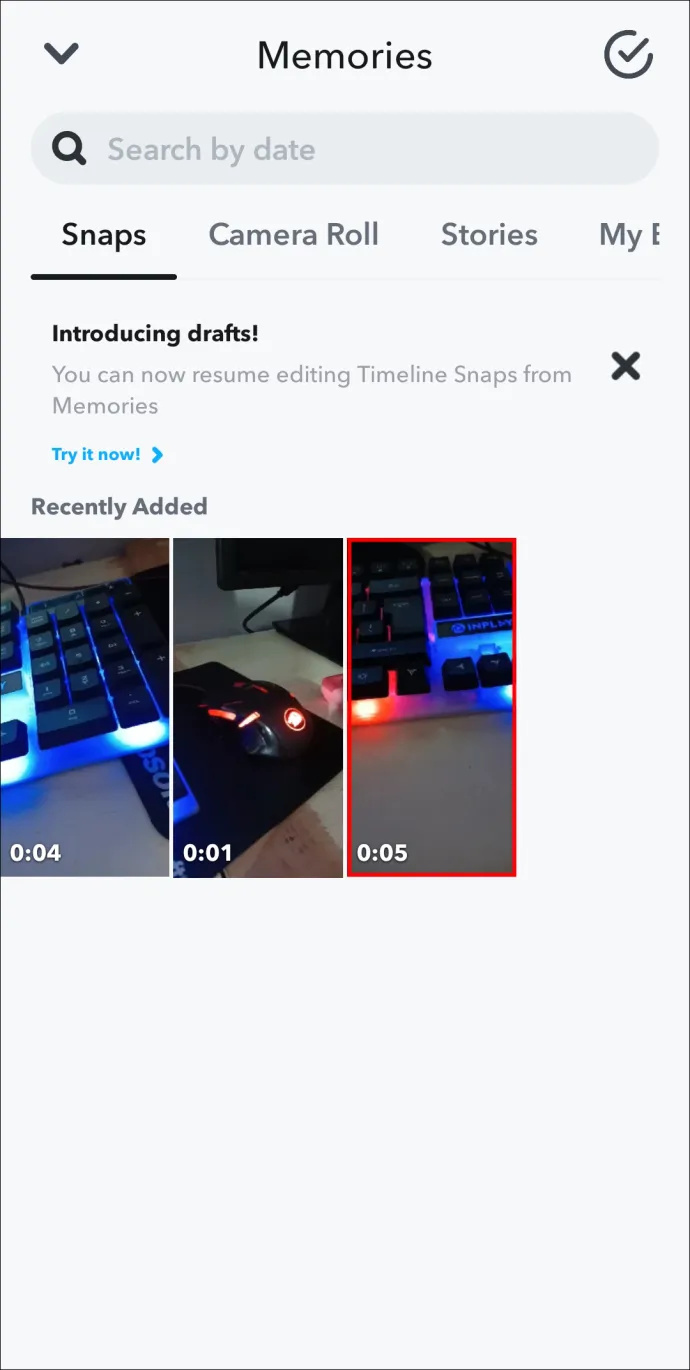
- अपनी सूचना पट्टी को नीचे खींचें और हवाई जहाज मोड चालू करें।

- स्नैपचैट को फिर से खोलें और स्क्रीनशॉट लें।
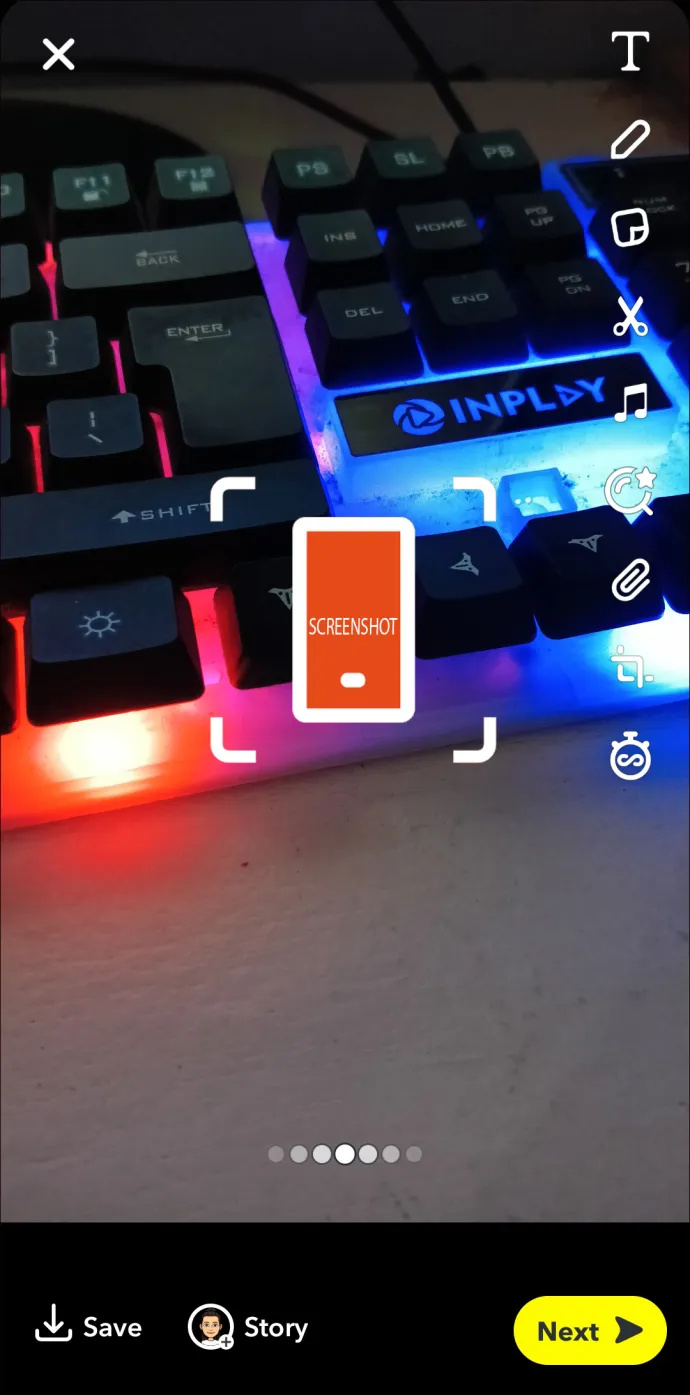
- अपनी फोटो गैलरी में जाएं और स्क्रीनशॉट ढूंढें।
यह भी सलाह दी जाती है कि स्क्रीनशॉट लेने से पहले आप स्नैपचैट ऐप को ज़बरदस्ती बंद कर दें और अपना कैश साफ़ करें। इस तरह, जब आप अपनी फोटो गैलरी से स्क्रीन को देखते हैं, तो वहां कोई सुस्त डेटा नहीं होगा जिसका उपयोग ऐप अधिसूचना भेजने के लिए कर सकता है।
अतिरिक्त अक्सर पूछे जाने वाले प्रश्न
क्या कोई मेरी स्नैपचैट वीडियो कहानियां देख सकता है?
स्नैपचैट पर आपका कोई भी मित्र आपकी वीडियो कहानियां देख सकता है।
किसी के द्वारा मुझे भेजे गए Snapchat वीडियो को मैं कितनी बार देख सकता हूँ?
स्नैपचैट उपयोगकर्ताओं को एक बार भेजे गए वीडियो को देखने की अनुमति देता है।
स्नैपचैट का सबसे लंबा वीडियो कौन सा है जिसे आप सेव कर सकते हैं?
स्नैपचैट पर आप जो सबसे लंबा वीडियो सेव कर सकते हैं, वह 60 मिनट का है, लेकिन ऐप इसे 60 सेकंड के छोटे सेगमेंट में विभाजित कर देगा।
अपनी बेहतरीन यादें संजोएं
अगर आपको अपने द्वारा रिकॉर्ड किए गए वीडियो पर गर्व है और आप इसे भविष्य में वापस देखना चाहते हैं, तो अच्छी खबर यह है कि स्नैपचैट आपको इसे सहेजने की अनुमति देता है। आप स्नैपचैट की अपनी बेहतरीन यादों को अपनी स्नैपचैट गैलरी या अपने डिवाइस की फोटो गैलरी में सहेज सकते हैं।
आप किसी को सूचित किए बिना भी Snaps को सहेज सकते हैं। स्नैपचैट पर आप जो सबसे लंबा वीडियो रिकॉर्ड कर सकते हैं, वह 60 मिनट का है, लेकिन इसे 60 सेकंड के वीडियो में विभाजित किया जाएगा।
क्या आप अक्सर स्नैपचैट पर अपने वीडियो सहेजते हैं? या क्या आप उन्हें सिर्फ अपने दोस्तों को भेजते हैं? नीचे टिप्पणी अनुभाग में हमें बताएं।









